Copilot エラー Getaddrinfo を 4 つの簡単な手順で修正する方法

Copilot を利用していて getaddrinfo エラーが発生した場合、AI アシスタントが正しく機能しなくなる可能性があります。この問題に迅速に対処することが重要です。このガイドでは、問題を解決するために必要な手順を説明します。
Copilot getaddrinfo エラーを解決するにはどうすればいいですか?
より高度なソリューションを検討する前に、まず Visual Studio Code を再起動することを検討してください。接続の問題が発生した場合やインターネット接続が切断された場合、この手順は非常に重要です。
1. コマンドプロンプトを活用する
- Windows キー +を押してS、cmd と入力します。管理者として実行を選択します。
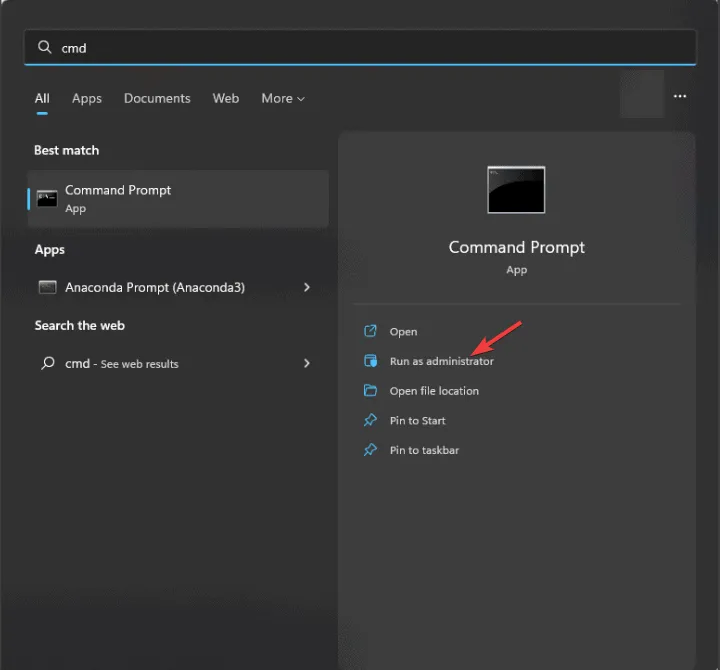
- 次のコマンドを入力します。
netsh winsock reset ipconfig /release netsh int ip reset ipconfig /flushdns ipconfig /renew - コマンドプロンプトを終了します。
これらのコマンドを実行した後、Copilot getaddrinfo enotfound api.github.com エラーが解決されたかどうかを確認します。
2. GitHub Copilot拡張機能を更新する
- Visual Studio Code を起動します。
- GitHub Copilot 拡張機能を見つけます。
- 利用可能な最新バージョンに更新されていることを確認してください。
- その後、Visual Studio Code を再起動します。
3. Copilot拡張機能を無効にするか再インストールする
- VS Code で Copilot 拡張機能にアクセスします。
- [無効にする]オプションを選択します。
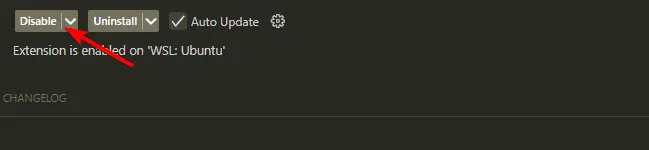
- しばらく待ってから、「有効にする」ボタンをクリックします。
- 問題が解決するかどうかを確認してください。
- 問題が解決しない場合は、「アンインストール」ボタンをクリックしてください。
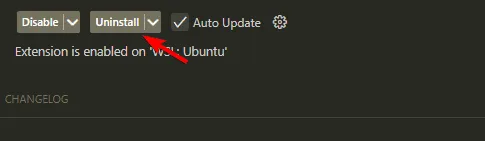
- しばらくしてから、拡張機能を再インストールしてください。
4. プロキシ設定を調整する
- 「ファイル」に移動し、「環境設定」を選択してから「設定」を選択します。
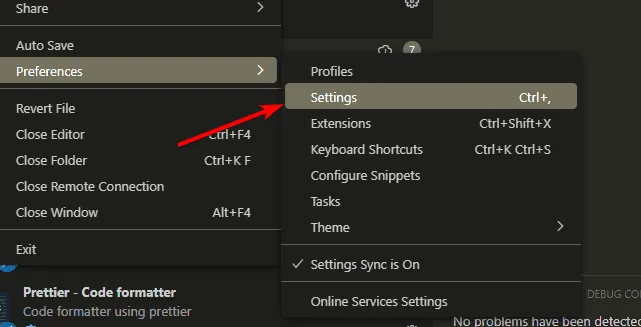
- [アプリケーション] に移動し、[プロキシ]を選択します。
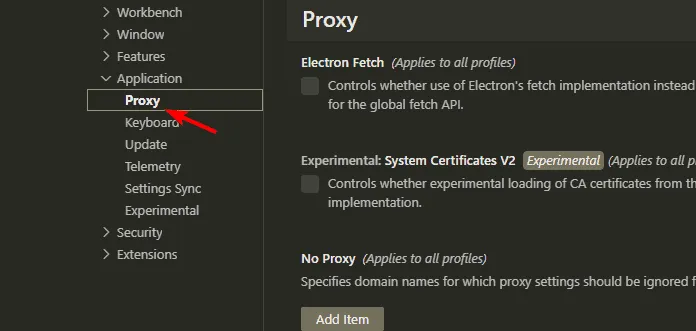
- プロキシの厳格な SSL をオフにします。

プロキシ設定を変更または更新することで問題が解決したというユーザーが数人いるので、このオプションも試してみるとよいでしょう。
ほとんどの場合、ネットワーク設定をリセットするか、Copilot 拡張機能を再インストールするだけで、Copilot getaddrinfo エラーを効果的に修正できます。



コメントを残す